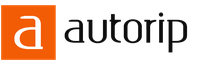08.05.2022
Изисквания за Windows 10 pro. За пълна функционалност
Microsoft никога не е била известна с хуманни заявки за компютърен хардуер. За разлика от Linux, който е инсталиран дори на най-малкия компютър, системните изисквания на Windows 10 са доста високи.
Какви са системните изисквания за Windows 10?
На първо място, те са засегнати от графичната обвивка и новите функции. 10 е разработен в съответствие с новите разработки в областта на софтуера. Всички негови характеристики се осигуряват от висока хардуерна производителност.
Въпреки че се твърди, че десет е по-икономична операционна система от 7 или 8, тя постепенно обрасва с актуализации, които консумират все повече и повече ресурси. За всички обявени в него нови продукти са необходими RAM, място на твърдия диск и скорост на процесора.
Разказвачът ще говори твърде бавно, Cortana ще бъде досадна със закъснения при изпълнение на команди, а Movie Maker постоянно ще замръзва, ако компютърът ви няма най-висока производителност.
По принцип трябва да плащате за всичко. Само с минималните системни изисквания на Windows 10, няма да получите висока скорост и светкавична производителност. Не забравяйте за допълнителни програми, които неизбежно се инсталират на всеки компютър.
Опитните потребители умножават показателите по две. И ако се съди по бележките на Microsoft, това няма да е достатъчно. Системните изисквания на Windows 10 за лаптоп са напълно същите като тези за компютрите.
Как да разберете вашите системни изисквания за инсталиране на Windows 10
Доколкото вашият компютър е подходящ за инсталиране на Windows 10, можете преди да го стартирате. Инсталаторът ще анализира хардуера ви и ще ви уведоми дали имате достатъчно ресурси.
Можете да намерите някои параметри в свойствата на системата. Щракнете с десния бутон върху иконата на работния плот "Този компютър" и изберете последния елемент.

В прозореца със свойства ще научите за RAM и процесора.

Капацитетът на твърдия диск може да бъде намерен в Explorer. Щракнете с десния бутон върху етикета на диска с инсталираната ОС и изберете свойства.

Вижте стойностите.

За да разберете всичко заедно с видео индикаторите, използвайте помощната програма dxdiag. Натиснете WIN+X и въведете командата.

В прозореца ще видите абсолютно всички технически характеристики на вашия компютър.

Ако вашият компютър има нормални настройки за Windows 10, но операционната система все още е много бавна и не работи правилно, може да имате проблеми с системния регистър. Прочетете и го изчеткайте.
Сравнително новата "ОС" Windows версия 10, която стана достъпна за изтегляне и инсталиране в края на юли 2015 г., предизвика безпрецедентно вълнение и в същото време много дискусии за нейното съвършенство и осъществимостта на инсталирането му. Въпреки това минималните изисквания за Windows 10 по отношение на компютърните системи, по-точно хардуера, не изглеждат твърде високи, както може да се очаква.
Какви са системните изисквания?
Преди да разгледаме въпроса относно Windows 10, първо нека дефинираме какво включва самото понятие „системни изисквания“. Най-простото тълкуване на този термин е описание на очаквания набор от характеристики на хардуерния сегмент (с други думи, "хардуер"), който включва основните компоненти на компютър или смартфон, които трябва да имат определени характеристики и параметри, и т.н. че могат да поддържат работата на софтуерната среда (в нашия случай операционна система Windows 10).
С други думи, изискването на Windows 10 се отнася до процесора (брой ядра, тактова честота), RAM (тип, количество), видео адаптер (тип, количество разпределена памет, честота на интегрирания графичен процесор, поддръжка за конкретна версия на DirectX), дисплей (тип, разделителна способност, поддръжка на допълнителни функции), твърд диск (достатъчно свободно пространство за копиране на файлове на операционната система) и т.н. Тоест говорим за „желязния“ пълнеж, който се намира вътре в компютъра, лаптоп, таблет или смартфон.
Концепцията за капацитет на системата
При инсталиране на най-новите операционни системи от Microsoft трябва да се има предвид така наречената системна архитектура, която е пряко свързана със същия процесор или RAM.

Днес има два вида: 32 бита (наричани x86) и 64 бита (наричани x64). Разликата между тях е доста сериозна. Най-важната разлика е, че 32-битовите системи поддържат инсталирането на RAM памети с размер до 4 GB (всъщност системата "вижда" около 3 GB и дори тогава не винаги).
Ето защо, ако искате да използвате максимално "RAM" (ако е повече от 4 "gig"), инсталирането на 32-битова версия на Windows 10 няма никакъв смисъл. Въпреки че самата система изглежда най-модерната, все пак, както се казва, „изцеждането“ на всичко, на което е способна по отношение на производителността от компютър, няма да работи по никакъв начин.
Файлови системи
Като се имат предвид системните изисквания за компютър, не може да се пренебрегне концепцията за файлови системи. Днес най-често срещаните са FAT32, NTFS и сравнително скорошните ReFS. Мобилните системи използват exFAT повече.

Основното тук е, че FAT32 има по-голям за съхранение на малки данни, но при достъп до тежки файлове въртенето на твърдия диск се забавя. Когато използвате NTFS или ReFS, достъпът до големи файлове е много по-бърз и скоростта на четене на данни от секторите на твърдия диск не намалява.
Освен това трябва да се отбележи, че изискването за инсталиране на Windows 10 е такова, че например 32-битова версия на „OS“ може да бъде инсталирана във файловата система NTFS, но 64-битова версия във FAT32 няма да работа. Ще трябва да форматирате диска или дяла. Между другото, същото важи и за инсталиране на версия на Windows под "десетките".
Необходими системни изисквания за Windows 10 Technical Preview
Както знаете, първоначално "десетката" беше достъпна само под формата на технически преглед, който беше надстройка на съществуващата ОС до версия 10.

В същото време, без да обръщаме внимание на общата „желязна“ конфигурация за момента, за Windows 10 изискванията бяха сведени до едно основно условие - наличието на всички инсталирани сервизни пакети и сервизни пакети на съществуващата система. Тоест, първо беше необходимо да се инсталират всички деинсталирани актуализации и едва след това да се пристъпи към изтегляне на комплекта за разпространение, последвано от инсталиране на вече "десетки". Освен това актуализацията е възможна само на системи, започващи от седмата версия. Vista и XP не поддържат тази надстройка.
Windows 10 Стандартни типове: Минимални системни изисквания
С течение на времето първата версия на системата беше изтеглена, а вместо нея се появиха стандартни версии като Home, Pro, Enterprise и т.н.
Всъщност минималните изисквания за Windows 10 от всяка версия са практически еднакви. Всичко зависи от избраната архитектура. Във всеки случай минималните изисквания за Windows 10 с 32 и 64 битови архитектури са както следва:

Както виждате, нищо свръхестествено.

Въпреки факта, че „десетката“ може да работи тихо и в застаряващи компютърни системи, все пак, за да се използват максимално възможностите му, е желателно да имате
по-високи хардуерни настройки. Най-често това се отнася за процесори и графични чипове, които трябва да имат задължителна поддръжка за най-новата версия на DirectX 12.
Процесорите са по-трудни. По правило системните изисквания на Windows 10 за многоядрени платформи не играят специална роля. По-скоро проблемът тук е как да използвате всички ядра за оптимизиране на производителността. Но това е отделна тема за обсъждане.
Допълнителни изисквания за достъп до някои функции
Отделно си струва да споменем какви са специализираните системни изисквания на Windows 10 (x64 или x32). Но те засягат най-вече функционирането на определени специализирани служби. Някои от тях може да не са налични в различни версии, някои може да работят само в определени региони (например Cortana - само в САЩ, Великобритания, няколко европейски страни и Китай).

Разпознаването на говор изисква висококачествен микрофон с набор от подходящи драйвери, услугата Hello изисква инфрачервена камера с подсветка, способна да анализира ириса на окото, сканирането на пръстови отпечатъци изисква подходящ вграден модул, а режимът на таблет изисква подходящ монитор или екран , поддържаща мултитъч функция.
В някои случаи в Windows 10 изискванията се свеждат до активиран акаунт в Microsoft. Secure Boots ще изисква сертификат на Microsoft Center и софтуер с поддръжка на UEFI v2.3.1 Errata B.
За да използвате BitLocker, например за Windows 10 (64), системните изисквания могат да бъдат намалени до задължителното наличие на USB устройство и така наречения доверен TPM версия 1.2 или 2.0. Активирането на режим Hyper-V се извършва само на базата на 64-битова система със задължителна възможност за преобразуване на адреси SLAT (второ ниво).
Когато инсталирате същата 64-битова система, процесорът трябва да поддържа технологиите SAHF/LAHF, PrefetchW и CMPXCHG16b.
Когато става въпрос за използване на функцията Miracast, изискването на Windows 10 се свежда до следното: трябва да имате графичен чип, който поддържа инсталирането на WDDM драйвер (модел на драйвер за дисплея на Windows) и безжичен адаптер, който поддържа Wi-Fi Direct. Между другото, същото важи и за Wi-Fi печат на документи.
Използването на модула InstantGo предполага наличието на режим на готовност за връзка, който не присъства във всички компютърни системи. Между другото, изискването на Windows 10 за наличието на модул InstantGo плюс поддръжка за TPM 2.0 (не по-нисък) е предпоставка за криптиране на самото устройство или терминал. Като цяло, както виждате, има достатъчно скрити изисквания. И все още не всички са описани.
Какво още трябва да знаете?
Трябва да се добави, че много потребители несъзнателно смятат 8, 10 версии за абсолютно идентични. Това е ясно погрешно схващане. Може би системните изисквания на Windows 10 и Windows 7 (или 8) са много сходни по отношение на използваната хардуерна конфигурация, но това не е напълно вярно.
Това се дължи само на факта, че "първата десетка" има много голям брой допълнителни и често скрити функции и използването им без някои предпоставки е просто невъзможно. Разбира се, има и достатъчно от тях в "седем" и "осем", но с десетата версия на Windows те, както се казва, не застанаха един до друг. Тук въпросът е различен - колко ще бъдат търсени всички тези допълнителни модули сред обикновения потребител и като цяло, струва ли си да ги използвате?

Що се отнася до мобилните технологии, „десетката“ също не е твърде придирчива към тези джаджи. Но тук има пряка връзка между диагонала и разделителната способност на екрана, от която зависи минималното количество RAM. С други думи, тук водещата роля играе графичният компонент. Разбира се, желателно е да имате мощен процесор, да речем, с поне четири ядра, но това не е задължително условие. Няма проблеми и с постоянната памет - само 4 GB.
Заключение
Като цяло, както става ясно от горното, в Windows 10 минималните системни изисквания не са твърде високи (нито за настолната версия, нито за мобилната версия). Друго нещо е, че достъпът до някои функционални характеристики на новата система е ограничен само поради факта, че това и това липсва, нещо не поддържа такава и такава функция или има подценени характеристики и параметри. Но като цяло в повечето съществуващи компютърни и мобилни системи "десетката" може да се инсталира и използва без никакви проблеми, дори и с минимална конфигурация.
Преминаването към новата операционна система Windows 10 е правилната и важна стъпка. За да го приложите обаче, първо трябва да проверите възможностите на вашия компютър. А именно: уверете се, че може да работи с нови функции. За това има минимални системни изисквания.
Какви са системните изисквания
Минимални системни изисквания е списък със спецификации, който предоставя информация за минималната мощност, необходима за всеки елемент на компютъра за изпълнение на конкретно приложение. Операционната система работи и благодарение на мощността на видеокартата, процесора и други компоненти. Следователно, преди да разреши инсталирането на Windows 10 на компютър, Microsoft проверява дали отговаря на минималните изисквания.
Ако поне един от компютърните компоненти е по-малко продуктивен, отколкото изисква системата, Windows 10 няма да бъде инсталиран. Ако компютърът е поне малко по-продуктивен от минималните изисквания, системата ще се инсталира. Въпреки това, след добавяне на допълнителни програми, компютърът ще започне да замръзва и да се забавя.
Разбира се, Windows 10 е по-взискателен от Windows 7 или 8. Но в същото време е по-оптимизиран и за слаби видеокарти и процесори също. Следователно е вероятно той да работи по-стабилно и по-бързо от своите предшественици на същите компоненти.
Минималните изисквания за Windows 10 са по-високи от предишните версии 7 и 8
Каква е разликата между 32 и 64 битова система
Броят на битовете в системата влияе върху многонишковостта, способността на компютъра да обработва множество задачи едновременно. 32-битовият Windows е за едноядрени процесори, докато 64-битовият е за двуядрени. Разбира се, ако имате двуядрен процесор, инсталирайте система, която може да работи в две нишки наведнъж. Това ще ускори работата на компютъра няколко пъти. Ако има само едноядрен процесор, използвайте 32-битова система.
Важно е да знаете и запомните коя версия на системата е инсталирана на вашия компютър. Зависи кои версии на приложения на трети страни можете да инсталирате: 32-битова система може да изпълнява само 32-битово приложение, докато 64-битова система може да изпълнява както 32-битови, така и 64-битови. Ако инсталирате приложение на двуядрен Windows, което може да работи само на едно ядро, тогава второто ядро ще остане неактивно и ще бъде неактивно.
Минимални системни изисквания за инсталиране на Windows 10
За да сте сигурни, че компонентите на вашия компютър отговарят на минималните изисквания, намерете техните характеристики в ръководството или в Интернет и сравнете с данните, предоставени по-долу. Моля, имайте предвид, че някои параметри се различават в зависимост от броя на участващите ядра.
И така, минималните системни изисквания за Windows 10 са както следва:

При изчерпване на паметта системата ще замръзне много лошо или ще спре да стартира. Следователно, трябва да го инсталирате на диск, който има поне 40 GB памет. Имайте предвид, че във всеки случай ще трябва да изтеглите файлове и да инсталирате допълнителни програми. По този начин дискът трябва да има приличен запас от свободно пространство.
Ако компонентите на вашия компютър не отговарят на минималните изисквания за Windows 10, няма да можете да го инсталирате. Единственият изход в тази ситуация е замяната на остарелите компоненти с по-модерни и продуктивни.
Видео: системни изисквания за Windows 10
Подготовка на старата система за преминаване към новата версия
Преди да мигрирате към нова система, трябва или да премахнете напълно вече инсталирана система, или да я надстроите. В първия случай ще инсталирате нова система на чист диск, където не могат да се появят стари вируси и проблеми. Във втория случай ще запазите повечето файлове и програми, така че не е нужно да създавате и прехвърляте резервно копие ръчно.
Моля, имайте предвид, че можете да инсталирате Windows 10 чрез актуализация само ако имате инсталирана най-новата версия на Windows 7 или 8.1. За да проверите това, отворете "Център за актуализации" и стартирайте процедурата за търсене на актуализации.
 Можете да проверите за налични актуализации за вашата система в Windows Update
Можете да проверите за налични актуализации за вашата система в Windows Update Ако искате да използвате всички функции на новата система, ще трябва да изградите по-мощен компютър. Невъзможно е да се изброят специфичните му характеристики, тъй като всеки потребител има свои собствени искания. Разбира се, ако искате да стартирате "големи" игри и "тежки" програми за моделиране и редактиране, ще трябва да се снабдите с модерни компоненти.
Съвместимост на компонентите
Много рядко ще срещнете факта, че някое компонентно устройство не работи с Windows 10, въпреки доста високата производителност. Причините могат да бъдат две: няма книжка или специален шофьор.
Аксесоарното устройство може да не работи с Windows 10, дори ако е фалшиво или закупено от малко известен ненадежден производител. Всички големи марки се грижат оборудването им да е актуално.
За да разберете дали вашите компоненти са подходящи за Windows 10, изтеглете инсталатора на системата от официалния уебсайт на Microsoft. Стартирайте го на вашия компютър и следвайте предложените инструкции. Програмата автоматично ще сканира всички елементи (докато проверява дали отговарят на минималните изисквания) и ще ви каже резултата. Ако не бъдат открити проблеми, инсталацията може да продължи.
След като проверите компютъра си за съответствие с минималните системни изисквания и се уверите, че всичко е наред, можете спокойно да инсталирате Windows 10. Ако всички компоненти на компютъра са надеждни и закупени от известни производители, няма да има проблеми с инсталацията. Във всеки случай решението на потенциалните трудности отдавна е намерено и описано.
Здравейте приятели. Много от вас вероятно са забелязали, че през последната година и половина производителността на Windows 10 забележимо намаля. Ако сравните работата на същата компютърна версия на Windows 10 с най-новата кумулативна актуализация 1709 (или по-ранна) през 2017 г. с някоя от версиите за 2018 г. - 1803 или 1809, ще забележите, че последните се държат по-тежко, често са обект на замръзване до системни повреди. Разбира се, "Ten" не е най-добрата операционна система за стари или слаби устройства. Въпреки това, когато беше пуснат през 2015 г., Microsoft не увеличи минималните системни изисквания. Дълго време те де юре останаха същите като за Windows 7 и 8.1. Въпреки че де факто и не отговаряше на действителността. Сега софтуерният гигант реши да направи някои корекции в тях. Какво?
Минимални системни изисквания за Windows 10: какво не е наред с политиката за документация на Microsoft?
И така, преди пускането на актуализацията за май 2019 г., Microsoft реши да коригира системните изисквания за Windows 10 1903 по отношение на дисковото пространство. И тя поправи това в своя официален ресурс - в Центъра за разработка на хардуер (Hardware Dev Center) - като направи промени в спецификацията за OEM производители и доставчици, които регулират минималните хардуерни изисквания за компютърни устройства, базирани на Windows 10 в различните му разновидности - Windows 10 Mobile, Windows 10 в редовни потребителски издания и корпоративни Enterprise, Windows Server 2016, както и Windows 10 IoT Core. Тази спецификация определя основните хардуерни изисквания за компоненти на различни видове устройства - смартфони (базирани на Windows 10 Mobile), настолни компютри, таблети, хибридни устройства, многофункционални устройства, сървъри, терминални устройства и др.
От целия този зоопарк на технологиите, в контекста на темата на сайта, ни интересуват системните изисквания за устройства, работещи на базата на настолни издания на Windows 10 - Home, Pro, Enterprise, Education. Новината за коригирането на минималните хардуерни изисквания ме подтикна да преосмисля и анализирам значимите. Е, изкажете субективното си мнение по този въпрос.
1. Процесор
Изискванията за процесор за OEM устройства, предварително заредени с Tens, са 1GHz или повече или SoC с 86- или 64-архитектура, поддържащи PAE, NX и SSE2, CMPXCHG16b, LAHF/SAHF и PrefetchW (за 64-битови системи).
1 GHz процесор за днешния Windows 10 е просто подигравка с нервната система на потребителя. И правната консолидация на този индикатор всъщност е зелена светлина за OEM производителите, за да могат да пуснат на пазара нискобюджетни устройства, базирани на неефективни процесори, продавайки идеята за компенсиране на ниската честота с някои съвременни оптимизационни технологии и пр. на лаиците. Моето мнение: идеята за намаляване на разходите за производство на компютърни устройства не трябва да граничи с лудост. И Microsoft би могла, поне на прага на втората двадесет на 21-ви век, да направи поне нещо, което зависи от себе си в посока на адекватни решения.
2. RAM
Минималното изискване за RAM за устройства с Windows 10 е 1 GB за 32-битови системи и 2 GB за 64-битови системи.
3. Твърд диск
Минималните изисквания за пространство на твърдия диск за Windows 10 1809 и по-стари не са се променили. Те съставляват предишните индикатори за обем: 16 GB за 32-битови системи, 20 GB за 64-битови системи. Но, както бе споменато, спецификацията е коригирана по отношение на минималните изисквания за Windows 10 1903. За „Десетте“ с внедрената кумулативна актуализация от май 2019 г. и след това ще има един единствен минимален размер на диска за системи с всякаква битова дълбочина , а това е 32 GB.
И ето, приятели, отново абсурд. Когато определя минималните изисквания на твърдия диск, Microsoft фиксира основния размер на дисковото пространство, което е необходимо само за инсталиране на Windows 10. Компанията не може да знае от колко място се нуждае всеки отделен потребител за личните си нужди, като например инсталиране на софтуер на трети страни или съхранение данни. Но Microsoft определено може да прецени реалното тегло на системата след инсталиране на драйвери, актуализации и в условията на средно претрупаност на системните директории "AppData", "WinSxS", "Temp" и т.н. Защо иначе Microsoft би събирала диагностика от потребителски устройства?
С 32 GB, Microsoft по същество даде зелена светлина на OEM производителите да обединят таблети и хибриди с евтини флаш устройства с такъв размер. И такива устройства вече донесоха много главоболия на собствениците си.
4. Графични устройства
Минималното изискване за графична карта е поддръжка на DirectX 9 или по-нова версия. Е, тук всичко е по принцип справедливо. Но гледайки характеристиките на дисплеите на сензорните устройства, отново се сблъскваме с лудост. За дисплеи на таблети, хибриди, нетбуци със сензорен екран и др. минималните изисквания са: размер на диагонал 7 инча и резолюция 800x600. Представете си да работите с "Десетката" в такива условия. Това е само за да работи само в режим на таблет и само с UWP съдържание, което е адаптивно за такъв екран, което, уви, е малко от умните приложения от Microsoft Store.
Можете да видите характеристиките на компютър в Windows 10, като задържите няколко клавиша. Повечето от информацията се представя в диспечера на задачите. Просто трябва да знаете къде да търсите. Останалите данни могат да бъдат извлечени от добавката Опции.
Днес не е най-добрият ден за разглеждане на системните свойства за посочената цел, но ще направим и това. За да се гарантира, че читателите имат пълен набор от знания по дадена тема. Ще видите, че можете да разберете почти всичко за вашия компютър, без да прибягвате до услугите на специализирани помощни програми.
Командна линия
Командният ред става все повече и повече като инструмент за изпълнение. Единствената разлика е методът на повикване:
- Команден ред чрез Win + X.
- Run - Win + R.
И двата инструмента могат да бъдат наречени кръстосано. Команден ред от Изпълни чрез cmd и Изпълни от командния ред през C:\\Windows\\system32\\rundll32.exe shell32.dll,#61. Трябва да разберете, че и двата инструмента са много сходни един с друг. Нека да разберем характеристиките на ОС:
Какво научаваме от този екран? Много неща:
- Използва се професионалната версия на десет.
- Инсталирана е юбилейна актуализация 1607.
- Монтаж - 14393.693.
Но тези данни все още са оскъдни. Защо Били Гейтс не посочи битовата дълбочина остава загадка. Най-общо казано, Microsoft взе курс да се отърве от 32-битовия хардуер, така че след 5 години никой няма да има такива въпроси като нас.
Чрез Свойства на системата
Натиснете Win + Break, за да видите малко повече информация.

Някои данни за желязото вече са представени тук. Освен това виждаме, че битовата дълбочина на системата е 64 бита. Ето какво можете да разберете от екрана:
- Процесор Intel i5 поколение 3,2 GHz.
- Размерът на RAM паметта е 16 GB, от които има толкова много.
- Стана известно името на компютъра и неговата работна група.
Всъщност това е всичко. Според нас е лошо, че не са посочени броят на ядрата, видът на графиката, разположението и заетостта на DIMM слотовете, както и скоростта на достъп до паметта. При някои лаптопи тази комбинация не работи (предвид факта, че понякога трябва да натиснете Fn). В този случай преминете през контролния панел:

Чрез опции

Всъщност виждаме същото нещо като в свойствата...
Диспечер на задачите


Остава да научим нещо за графичната част на компютъра.
Друга информация чрез диалоговия прозорец на DirectX
- win+r.
- Пишем dxdiag.
- Въведете.
дънна платка
Още в първия прозорец виждаме липсващата информация.

След езика данните идват в ред:
- Производител на дънна платка.
- Име на дънната платка.
- Версия на фърмуера на BIOS.
- Разменете размера на файла.
- DirectX версия.
Графични изкуства
Следващата екранна снимка демонстрира графичните възможности.

По ред, ето:
- Тип графика. В този случай това е HD Graphics 530, вградена в процесора.
- Памет.
- Текущата разделителна способност на екрана.
Можете да разгледате и други отметки, но информацията, взета от там, ще разкаже много само на професионалистите.
Какво друго?
Какво повече бихте могли да пожелаете от това, което вече имаме? Е, бих искал да имам представа за следните параметри:
- Името на гнездото на процесора.
- Броят на слотове за графични ускорители.
- интерфейс на твърдия диск.
Всъщност мнозина ще се ограничат до това. Тоест вече получихме цялата информация от системните помощни програми и сега мислим къде да вземем останалото. Обикновено прибягват до помощта на AIDA. Ето пример за данни на процесора.

Типът на сокета вече е известен - LGA 1151. С тези данни можете да се грижите за нов процесор. Възможно ли е тази информация да бъде премахната? Разбира се. Помощни програми на трети страни са необходими на професионалисти, чието време е пари. Били Гейтс ще помогне на обикновените простосмъртни да получат системни настройки в Windows 10.